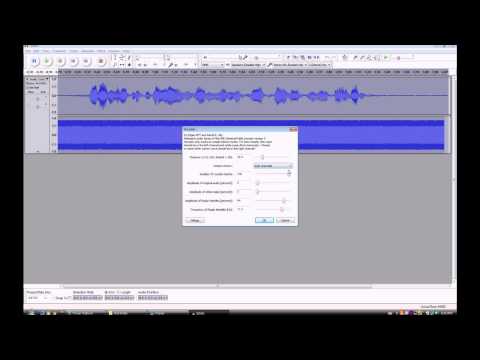
콘텐츠
보코더는 사람의 목소리를 합성하고 파형을 합성하여 로봇 효과를 만들어냅니다. Audacity (무료 오픈 소스 오디오 편집 프로그램)에는이 효과를 생성하는 데 사용할 수있는 보코더 플러그인이 포함되어 있습니다. Audacity의 보코더는 왼쪽 채널에 모음과 오른쪽 채널에 신스 사운드가있는 스테레오 파형을 만들어야합니다. 그런 다음 보코더는이 2 개의 채널을 변조합니다.
지침

-
Audacity를 시작하십시오. "파일"메뉴를 열고 마우스를 "가져 오기"위로 가져갑니다. "오디오"를 클릭하십시오.
-
보코더를 적용 할 음성 녹음으로 스크롤하십시오. 파일을 두 번 클릭하여 Audacity에 업로드하십시오. Audacity에서 가져 오기 방법을 확인하라는 메시지가 나타나면 "확인"을 클릭하십시오.
-
"Tracks"메뉴를여십시오. 가져온 오디오를 모노 트랙으로 변환하려면 "모노 용 스테레오 트랙"을 클릭하십시오. '트랙'메뉴를 열고 '새 트랙 추가'위로 마우스를 가져간 다음 '오디오 트랙'을 클릭하십시오. Audacity는 모음 아래에 새로운 모노 오디오 트랙을 만듭니다.
-
"Generate"메뉴를 열고 "Tone"을 선택하십시오. "Waveform"을 "Sawtooth"로 설정하십시오. "확인"을 클릭하십시오. Audacity는 보코더가 사용할 지원 파형을 생성합니다.
-
Audacity 믹서 창의 왼쪽 상단 모서리에있는 보컬 이름 옆에있는 아래쪽 화살표를 클릭하십시오. "스테레오 트랙 생성"을 클릭하여 모음과 톤을 결합하십시오.
-
"효과"메뉴를 열고 효과 목록의 맨 아래로 스크롤하십시오. "보코더"를 클릭하여 플러그인 보코더를 엽니 다.
-
플러그인 보코더 창에서 "보코더 연결 수"슬라이더를 조절하는 방법을 조정하십시오. 더 많은 연결을 사용할수록 더 부드러운 보컬이 출력됩니다. 그러나 링크가 많으면 효과의 처리 시간이 더 길어집니다.
-
"확인"을 클릭하여 보코더 효과를 적용하십시오. 모음을 듣고 "실행"을 클릭하십시오.
어떻게
- 효과 메뉴에 보코더 효과가 나타나지 않으면 최신 버전의 Audacity를 구입하십시오.
- 다른 파형 유형과 주파수를 사용하여 다른 보코더 효과를 만들어보십시오.